כשמדובר באופן שבו קישורים לקבצים של Office אמורים להיפתח, חלק מהמשתמשים מעדיפים את יישומי האינטרנט של Office, ואחרים מעדיפים את יישומי שולחן העבודה של Office. עיצבנו חוויה שבה תוכל להחליט מה אתה מעדיף ולאחר מכן הקישורים שלך ייפתחו במצב המועדף עליך - יישומי האינטרנט של Office או יישומי שולחן העבודה של Office.
כך, אם אתה מעדיף לעבוד באפליקציות שולחן Microsoft 365 רוב הזמן, תוכל לעבוד בפחות לחיצות על-ידי הפעלת תכונה זו.
הערה: אם תפתח Microsoft 365 קבצים בדפדפן, קבצים אלה ימשיכו להיפתח ביישום האינטרנט של Microsoft 365 כדי לקבל חוויה חלקה יותר.
באילו אפליקציות זה פועל?
תכונה זו פועלת עבור קישורים לקבצים של Word, Excel או PowerPoint המאוחסנים ב- OneDrive או ב- SharePoint, שבהם אתה לוחץ ב- Word, Excel, Outlook או PowerPoint עבור Microsoft 365 ב- Windows או ב- Mac.
לאחר שמשתמש מפעיל תכונה זו, היא תחול על כל שלוש האפליקציות - Word,PowerPoint, Excel.
כיצד ניתן לבצע להפעיל או לבטל תכונה זו?
באפשרותך לשנות הגדרה זו בכל עת.
בכל Microsoft 365 עבור אפליקציית Windows
-
עבור אל אפשרויות > קובץ.
-
בחר באפשרות טיפול > קישורים מתקדם.
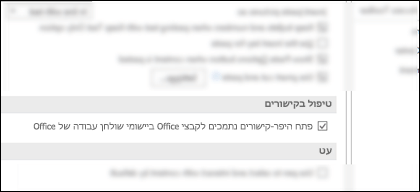
הערה: הצגנו דרך חדשה לבחירת העדפת פתיחת הקובץ שלך. כעת באפשרותך לבחור בין שולחן העבודה או הדפדפן. שיפור זה זמין החל מגירסה 2307 (גירסת Build מס' 16603.20000).
באפליקציית Outlook עבור Windows
-
עבור אל קובץ > אפשרויות > מתקדם.
-
בחר העדפות קובץ ודפדפן.
ב Word, Excel או Microsoft 365 של PowerPoint ב- Windows
-
עבור אל קובץ > אפשרויות> מתקדם> פתיחת קובץ.
-
בחר שולחן עבודה או דפדפן מהתפריט הנפתח כהעדפה שלך.
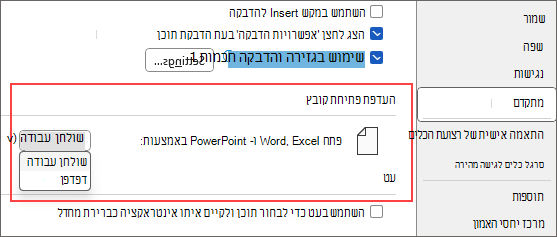
בנוסף לתפריט קובץ, באפשרותך להפעיל או לבטל תכונה זו ישירות מתוך התפריט תלוי ההקשר של One Drive או כתובת URL של מסמך המתארח ב- Word, Excel או PowerPoint המופיעה ביישום של Word, Excel, PowerPoint או Outlook של Windows. התפריט תלוי ההקשר גם מאפשר לך לבחור אופן פעולה של פתיחת קובץ חד-פעמי עבור קישור ספציפי באמצעות אפשרות התפריט 'פתח באמצעות'.
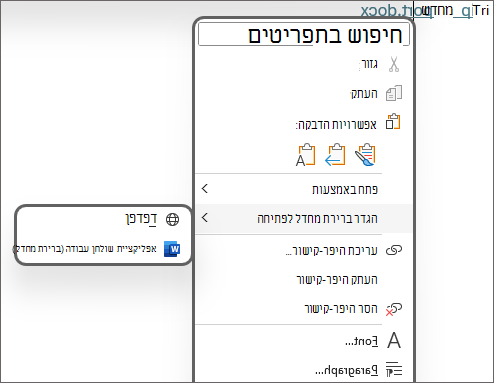
הערה: מנהלי IT אינם יכולים לשלוט בתכונה זו באופן מרכזי. משתמשים בודדים יכולים להגדיר את ההעדפה עבור עצמם.
אם תכונה זו לא עזרה לך...
התרחישים הבאים אינם נתמכים היום, אך הם ימשיכו להיפתח באינטרנט:
-
אם לא נכנסת ל- Microsoft 365.
-
פתיחת קישורים מהלקוחות של צד ראשון Microsoft 365 אחרים, כגון OneNote, Skype, אוMicrosoft Teams. לחלופין, מאפליקציות של ספקים חיצוניים, כגון Slack, EverNote וכן הלאה.
-
התקנת את Office דרך Microsoft Store ב- Windows 10.
-
קישורים לקבצים שאינם מאוחסנים ב- OneDrive אוSharePoint ב- Microsoft 365.
-
קישורים שאתה מקבל עבור הודעות מסוימות, כגון @mention אוטומטיות.
-
תחומים של הרכבה ב- SharePoint, כגון contoso.com.
-
קישורים למסמכים המאוחסנים בעננים ריבונות של Microsoft, כגון גרמניה, 21 Vianet (סין) או ענן ממשלת ארה"ב.
-
חשבונות Outlook Premium עם הגנת דיוג של כתובות URL בזמן אמת מופעלת בכל הפלטפורמות.
-
תכונה זו אינה נתמכת עבור משתמשי Linux.
עצה: אנו מסתכלים תמיד על דרכים לשיפור Microsoft 365. אם ברצונך להציע משוב עבור תרחישים נוספים שברצונך שנאפשר, לחץ על קובץ >משוב > יש לי הצעה ביישום שולחן העבודה של Microsoft 365 שלך.










